|
3639| 0
|
[MIT IoT] 【MIT IoT官方教程07】接近传感器 |
|
App Inventor + IoT:接近传感器app 实验目标 本教程使用App Inventor + IoT和与Arduino 101控制器相连的接近传感器,设计一个简单的app,可以在手机上显示Arduino与探测到的物体的距离。 我们还使用了Seeed Grove扩展板。扩展板可选,它可以让实验易于操作。推荐的接近传感器是Grove接近传感器。 实验器材 • 主控板:Arduino 101 • 扩展板:Seeed Grove(可选) • 传感器:Grove红外接近传感器  打开ino文件 • 打开AIM- for –Things – Arduino 101.ino文件,将PROXIMITY设置为ENABLED • 点击窗口上方的向右箭头,将代码上传到Arduino 101控制板中 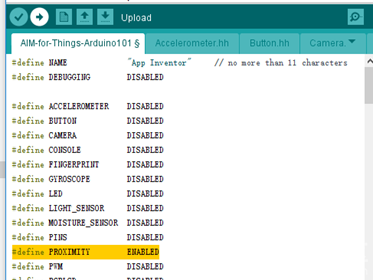 界面设置: • 打开IoT_BaseConnect.aia项目文件并另存为IoT_PROXIMITY • 从用户界面中拖动一个标签放到标签_数据和蓝牙列表之间 • 将标签重命名为标签_数据 • 设置其文本属性为"数据: " • 在组件面板中,点击Extension,导入插件 • 将Arduino101ProximitySensor拖到工作面板中,将其BluetoothDevice属性设置为BluetoothLE1,并将Pin设置为传感器在Arduino板子上连接的针脚 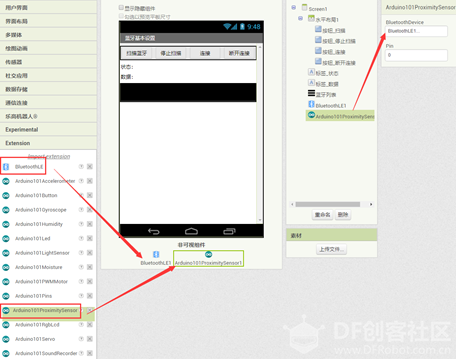 导入插件方法 • 方法1:将aix文件下载,选择“Frommy computer”导入 • 方法2:点击URL,直接将网址输入导入http://iot.appinventor.mit.edu/assets/resources/edu.mit.appinventor.iot.arduino101.aix 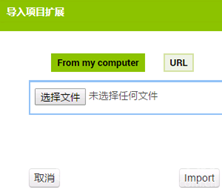 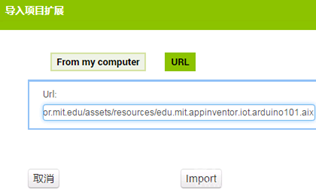 逻辑设计:当蓝牙连接成功后 • 标签显示为“已连接”,隐藏蓝牙列表,调用过程请求更新接近传感器的值 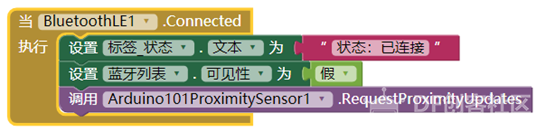 逻辑设计:定义变量 • 初始化变量“proximity”,用来保存返回的光线传感器的值  逻辑设计:定义过程更新数据标签 • 从过程抽屉中拖出定义过程块,并重命名为"更新数据标签" • 从标签_数据抽屉中拖出设置文本程序块 • 从文本抽屉中拖出合并字符串程序块,并按图进行设置  逻辑设计:当接收到接近传感器数据时 • 将接近传感器返回的值赋值给全局变量proximity • 调用过程“更新数据标签”,显示当前接近值 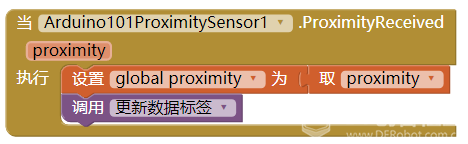 测试应用 • 蓝牙设备连接成功,显示“已连接” • 显示接近传感器的返回值,并根据物体距离的变化实时更新距离值。 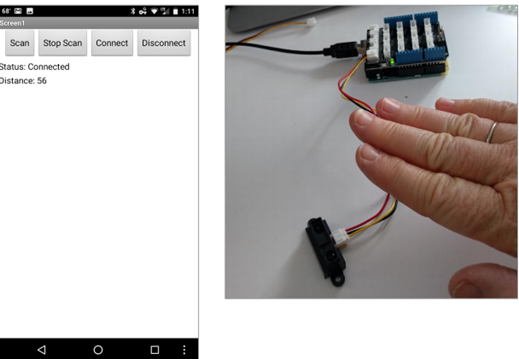 资料来源: http://iot.appinventor.mit.edu/assets/howtos/MIT_App_Inventor_IoT_Proximity_Sensor.pdf |

17.87 KB, 下载次数: 3554
.ino

203.4 KB, 下载次数: 3665
.aia

edu.mit.appinventor.iot.arduino101.zip
59.6 KB, 下载次数: 3585
.aix
 沪公网安备31011502402448
沪公网安备31011502402448© 2013-2025 Comsenz Inc. Powered by Discuz! X3.4 Licensed